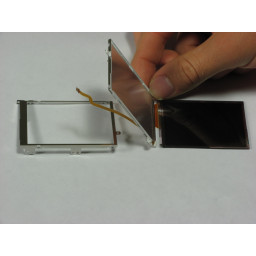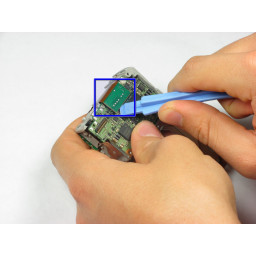Замена материнской платы Canon PowerShot SD850 IS

Шаг 1
Два 2,8 мм Phillips # 00 в нижней части камеры.
Два 2,75 мм Phillips # 00 на противоположной стороне браслета.
Шаг 2
Шаг 3
Шаг 4
6,15 мм # 00 Филлипс
2,75 мм # 00 Филлипс
2,15 мм # 00 Филлипс
2,7 мм # 00 Филлипс
Шаг 5
Шаг 6
Аккумулятор выскочит.
Вытащите аккумулятор прямо из держателя аккумулятора.
Шаг 7
Снимите 2,75 мм Phillips # 00 под клапаном A / V OUT DIGITAL на боковой стороне браслета.
Шаг 8
Шаг 9
Затем используйте пинцет, чтобы аккуратно отсоединить кабель динамика от соответствующих держателей.
Шаг 10
Шаг 11
Аккуратно снимите компонент спуска затвора с камеры.
Шаг 12
Сдвиньте светло-серую дверь и потяните вверх, чтобы открыть дверь.
Снимите 8,35 мм Phillips # 00 рядом с коричневой лапкой, в которой находится аккумулятор.
Шаг 13
Шаг 14
Шаг 15
Шаг 16
Затем используйте любопытное устройство или свои пальцы, чтобы освободить кабель триггера питания от его держателя.
Шаг 17
Шаг 18
Поднимите экран с левой стороны и с помощью spudger или небольшой отвертки с плоской головкой переверните черную часть разъема вверх, чтобы разблокировать его.
Осторожно вытащите кабель данных из разъема.
Шаг 19
Затем используйте spudger или плоскую отвертку и осторожно извлеките второй флеш-кабель.
Шаг 20
Шаг 21
Шаг 22
Чтобы удалить кабель подсветки, используйте spudger или маленькую отвертку с плоской головкой, чтобы разблокировать кабель подсветки.
Осторожно вытащите кабель подсветки.
ЖК-экран теперь можно полностью отсоединить от корпуса камеры.
Шаг 23
Используйте spudger или отвертку с плоской головкой и осторожно отодвиньте пластмассовую часть сверху вспышки.
Вспышка теперь может быть удалена и заменена.
Шаг 24
Затем осторожно выдвиньте ленту.
Шаг 25
Шаг 26
ЖК-экран
ЖК-экран
Задняя панель ЖК
Сам ЖК-экран теперь может быть удален и исправлен / заменен.
Шаг 27
Шаг 28
Шаг 29
Шаг 30
Комментарии
Пока еще нет ниодного комментария, оставьте комментарий первым!
Также вас могут заинтересовать
Вам могут помочь


Лаборатория ремонта